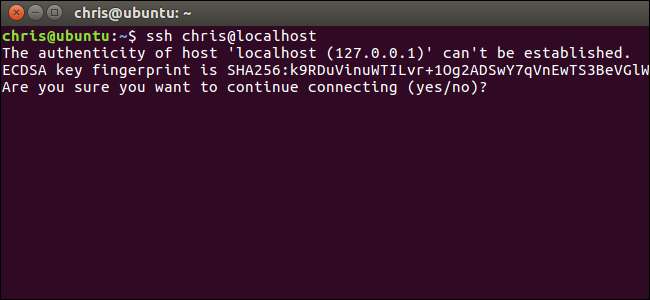
Klient SSH umożliwia łączenie się ze zdalnym komputerem z serwerem SSH. Protokół Secure Shell (SSH) jest często używany do zdalnych połączeń terminalowych, umożliwiając dostęp do terminala tekstowego na zdalnym komputerze tak, jakbyś siedział na nim. Może być również używany do Tunelowanie SSH , Przesyłanie plików SCP i inne rzeczy .
Windows
ZWIĄZANE Z: 5 fajnych rzeczy, które możesz zrobić z serwerem SSH
System Windows nadal nie oferuje wbudowanego polecenia SSH. Microsoft narobił trochę hałasu na temat integracji oficjalnego klienta SSH z PowerShell w 2015 roku , ale od tamtej pory niewiele o tym słyszeliśmy. Dlatego najpopularniejszym i szeroko zalecanym rozwiązaniem do łączenia się z serwerami SSH jest aplikacja Open Source innej firmy o nazwie PuTTY.
Aktualizacja : Windows 10 ma teraz oficjalne polecenie SSH, które możesz zainstalować . Jest częścią systemu Windows 10, ale jest „funkcją opcjonalną”.
Pobierz PuTTY i uruchom go, aby rozpocząć. Możesz pobrać instalator zawierający program PuTTY i powiązane narzędzia. lub plik putty.exe, który może działać jako plik aplikacja przenośna .
Wpisz nazwę hosta lub adres IP serwera SSH w polu „Nazwa hosta (lub adres IP)”. Upewnij się, że numer portu w polu „Port” jest zgodny z numerem portu wymaganym przez serwer SSH. Serwery SSH domyślnie używają portu 22, ale często są skonfigurowane do używania innych numerów portów. Kliknij „Otwórz”, aby się połączyć.
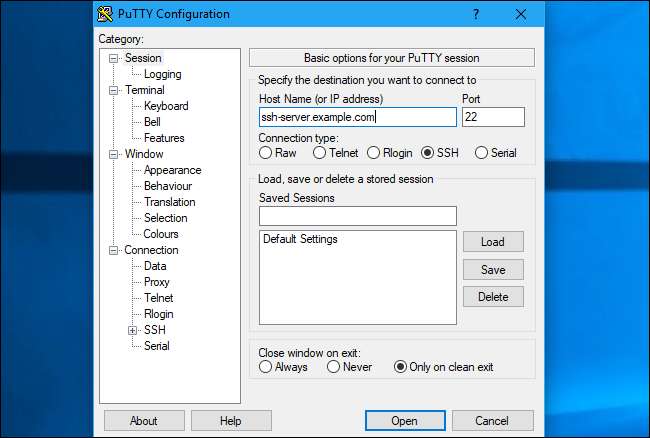
Za pierwszym razem, gdy spróbujesz połączyć się z serwerem, zobaczysz alert bezpieczeństwa. Oznacza to, że nie łączyłeś się wcześniej z tym serwerem. To jest oczekiwane, więc kliknij „OK”, aby kontynuować.
Jeśli zobaczysz to ostrzeżenie w przyszłości po wcześniejszym połączeniu się z serwerem, oznacza to, że odcisk cyfrowy klucza szyfrowania serwera jest inny. Albo administrator serwera to zmienił, albo ktoś przechwytuje Twój ruch i próbuje nakłonić Cię do połączenia się ze złośliwym, oszukańczym serwerem SSH. Bądź ostrożny!
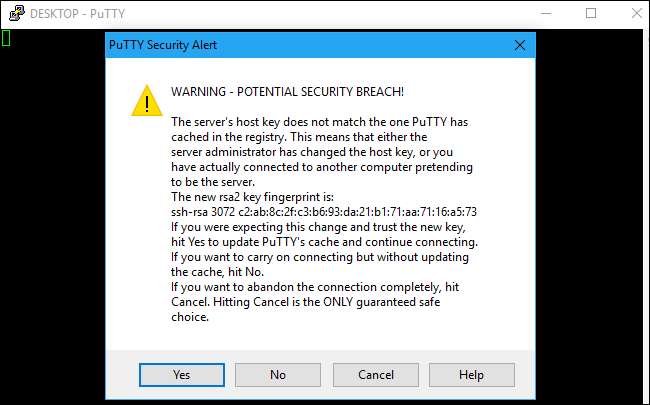
Zostaniesz poproszony o podanie nazwy użytkownika i hasła do swojego konta na serwerze SSH. Gdy to zrobisz, będziesz połączony. Po prostu zamknij okno, aby zakończyć połączenie SSH.

Dzięki PuTTY możesz zrobić o wiele więcej. Na przykład, jeśli chcesz użyć pliku klucza prywatnego do uwierzytelnienia na serwerze SSH, znajdziesz tę opcję w Połączenie> SSH> Auth w oknie Konfiguracja PuTTY, które pojawia się po uruchomieniu aplikacji. Konsultować Podręcznik PuTTY po więcej informacji.
macOS i Linux
ZWIĄZANE Z: Jak zainstalować i używać powłoki Linux Bash w systemie Windows 10
Systemy operacyjne oparte na UNIX, takie jak macOS i Linux, zawierają wbudowane polecenie SSH, które działa prawie wszędzie tak samo. Możesz nawet użyć tego polecenia w systemie Windows 10 za pośrednictwem środowisko Bash w systemie Windows .
Aby połączyć się z serwerem SSH z jednego z tych systemów operacyjnych, najpierw otwórz okno terminala. Na komputerze Mac znajdziesz to w Finderze> Aplikacje> Narzędzia> Terminal. Na pulpicie systemu Linux poszukaj skrótu Terminala w menu aplikacji. W systemie Windows zainstaluj i otwórz powłokę Bash.
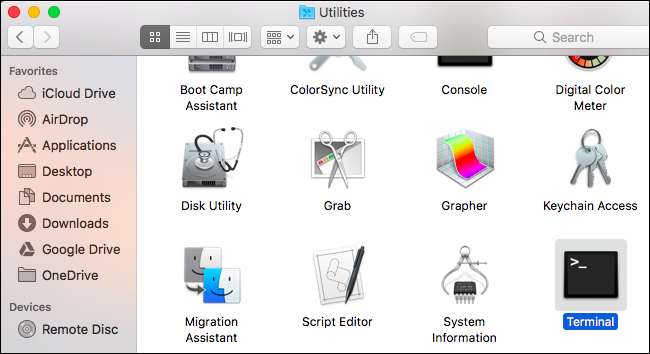
Aby połączyć się z serwerem SSH, wpisz następujące polecenie w terminalu, zastępując
Nazwa Użytkownika
swoją nazwą użytkownika na serwerze SSH i
ssh.server.com
z nazwą hosta lub adresem IP serwera SSH:
ssh nazwa_uż[email protected]
To polecenie połączy się z serwerem SSH na porcie 22, który jest domyślny. Aby określić inny port, dodaj
-p
na końcu polecenia, po którym następuje numer portu, na którym chcesz się połączyć, na przykład:
ssh nazwa_uż[email protected] -p 2222
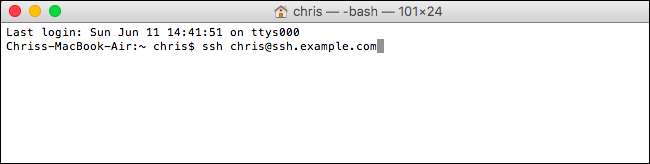
Zobaczysz komunikat z prośbą o potwierdzenie tożsamości serwera przy pierwszym połączeniu. Jeśli faktycznie jest to pierwsze połączenie z serwerem, jest to normalne i możesz wpisać „tak”, aby kontynuować.
Jeśli wcześniej łączyłeś się z serwerem i widzisz ten komunikat, oznacza to, że administrator serwera zmienił odcisk klucza lub próbujesz połączyć się z serwerem oszusta. Bądź ostrożny!

Zostaniesz poproszony o wpisanie hasła wymaganego przez konto użytkownika na serwerze SSH, zanim przejdziesz dalej. Gdy już to zrobisz, będziesz połączony. Zamknij okno lub wpisz „exit” i naciśnij klawisz Enter, aby zakończyć połączenie SSH.
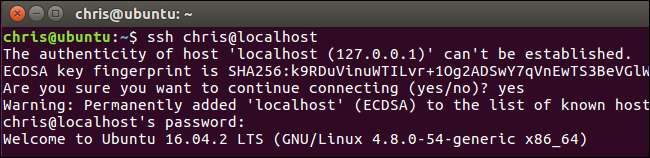
Więcej informacji na temat używania polecenia ssh znajdziesz na stronie podręcznika SSH. Możesz uzyskać do niego dostęp, wpisując
man ssh
na terminalu lub przeglądając go
w Twojej przeglądarce internetowej
.







